chrome浏览器怎样设置主题?chrome浏览器是一款可以进行个性化设置的浏览工具,这款浏览器功能强大,界面清爽,没有广告弹窗,用户可根据喜好自定义主题背景,打造专属自己的浏览器工具,不过很多新手用户还不清楚如何设置谷歌浏览器的主题。接下来小编就给大家带来chrome浏览器自定义主题背景操作技巧,大家千万不要错过了。

1.首先,我们需要将谷歌浏览器点击打开之后将页面右侧上方的位置将三个点的图标进行点击(如图所示)。
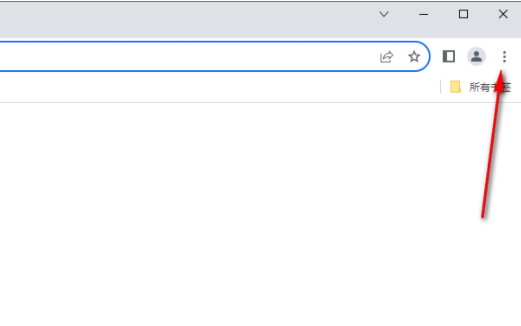
2.这时即可弹出一个菜单选项,将下方的【设置】这个选项进行点击(如图所示)。

3.随后我们在打开的窗口中,在左侧的导航栏选项里面将其中的【外观】这个选项卡进行点击(如图所示)。
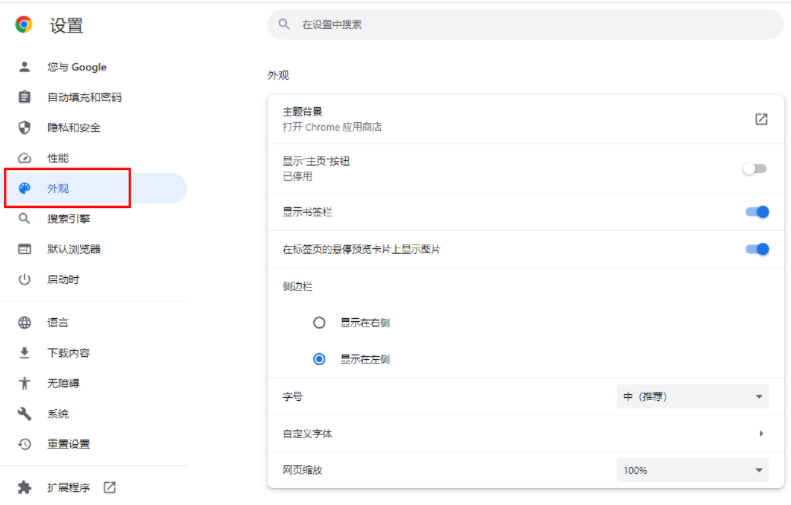
4.这时在右侧的页面中,就可以看到有一个【主题】功能,我们可以点击该主题功能后面的编辑图标进入到谷歌浏览器商店中进行选择自己喜欢的主题背景进行设置(如图所示)。

5.此外,在该页面中还可以进行侧边栏、字体、以及缩放比例等功能进行相应的设置,让我们的浏览器外观更加的有个性(如图所示)。
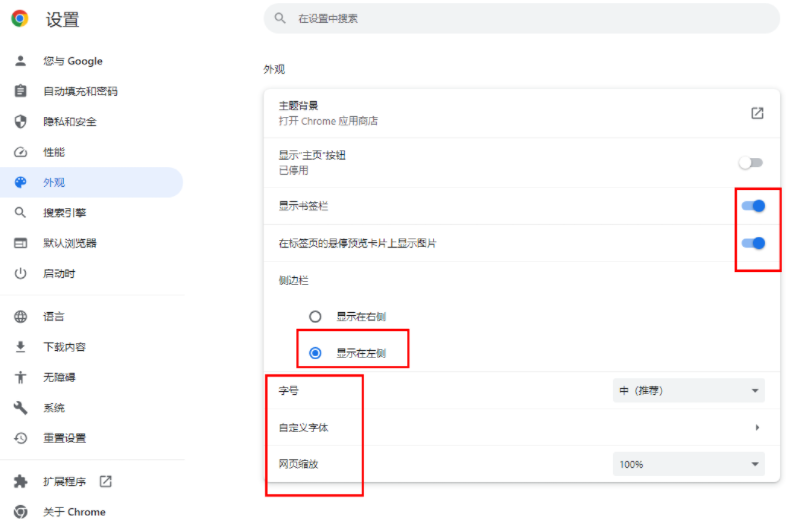
上述就是【chrome浏览器怎样设置主题?chrome浏览器自定义主题背景操作技巧】的所有内容啦,想了解更多chrome浏览器相关内容,请继续关注本站!